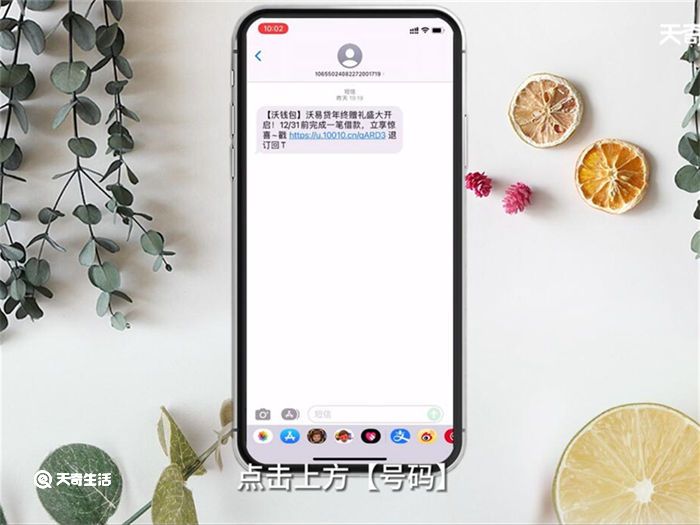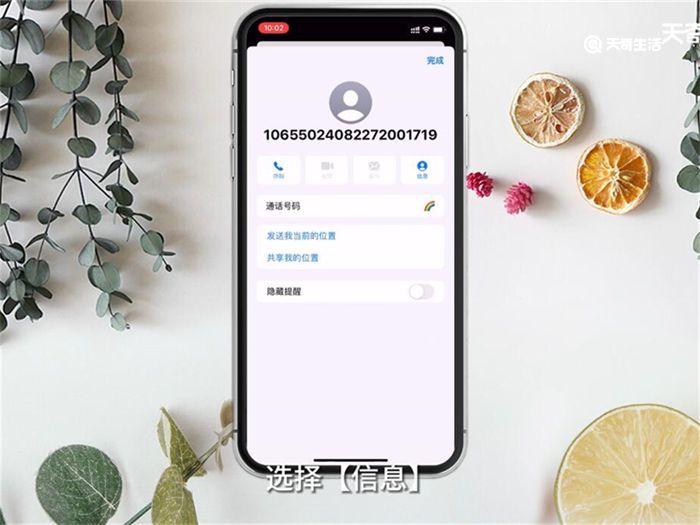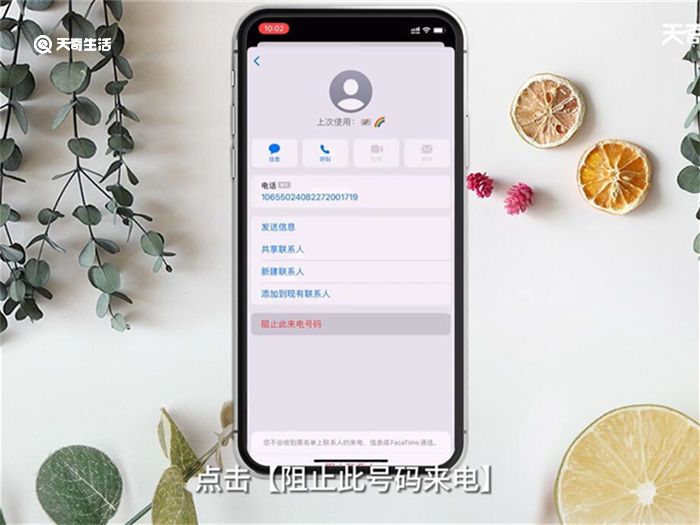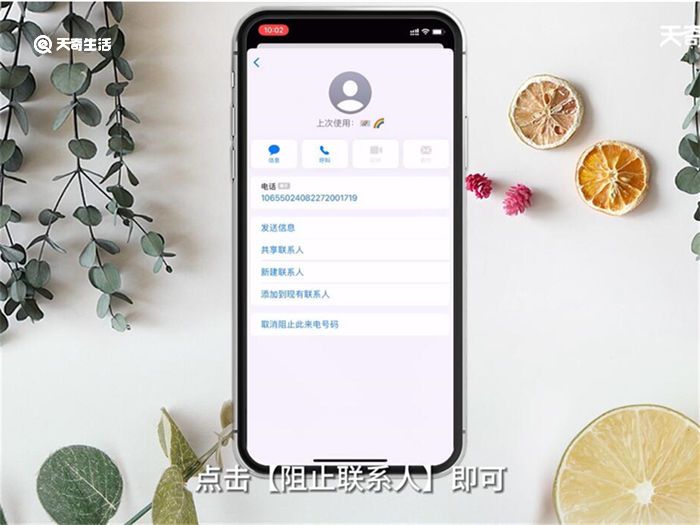苹果拒收短信怎么设置 苹果怎么设置拒收短信
来源: 最后更新:22-04-19 06:07:01
导读:在使用苹果手机时,有时候会收到一些垃圾信息,那么应该如何屏蔽该号码的短信呢?接下来带来详细的操作步骤。
-
演示机型:iPhone 12
系统版本:iOS 15.1
在使用苹果手机时,有时候会收到一些垃圾信息,那么应该如何屏蔽该号码的短信呢?接下来带来详细的操作步骤。
1、点击打开【信息】。


2、按需选择短信并进入。


3、点击上方【号码】。
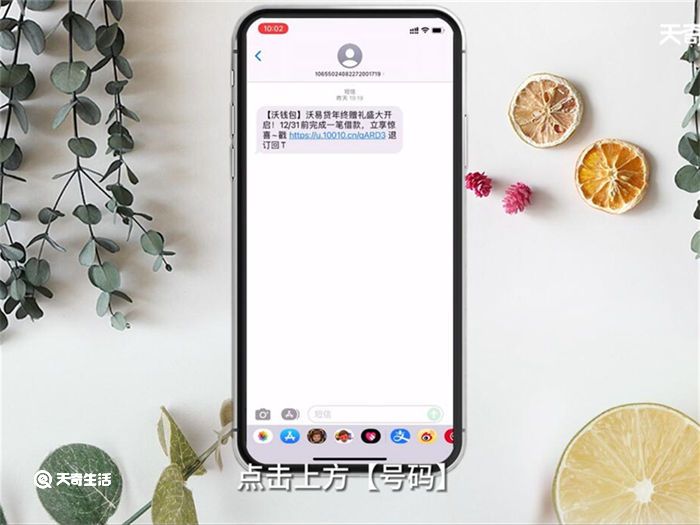

4、选择【信息】。
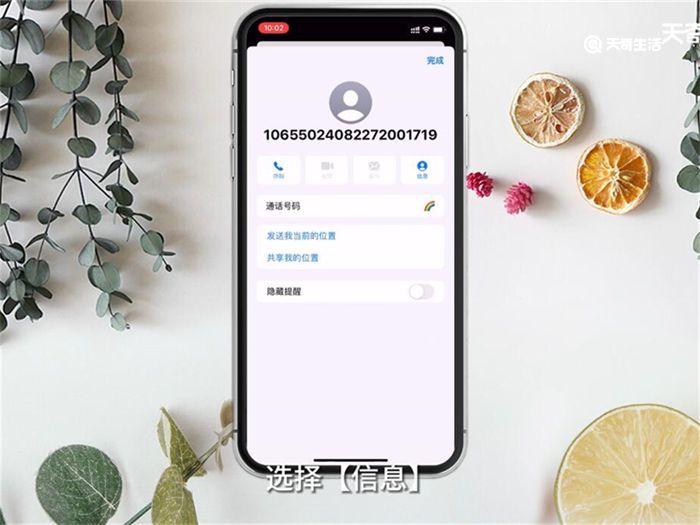
5、点击【阻止此号码来电】。
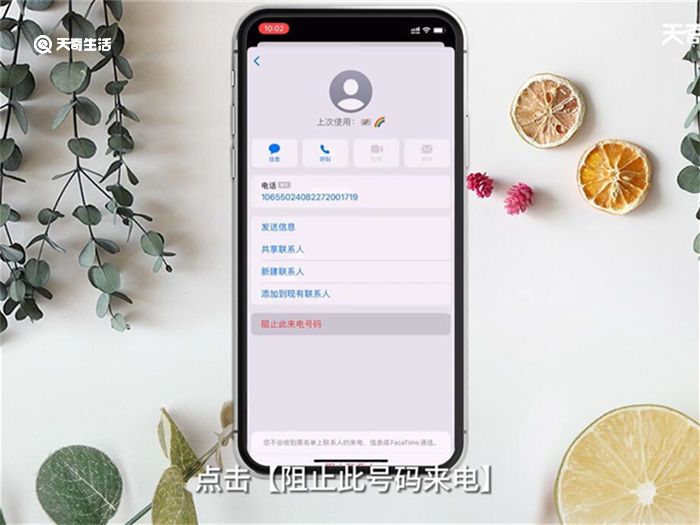
6、点击【阻止联系人】即可。
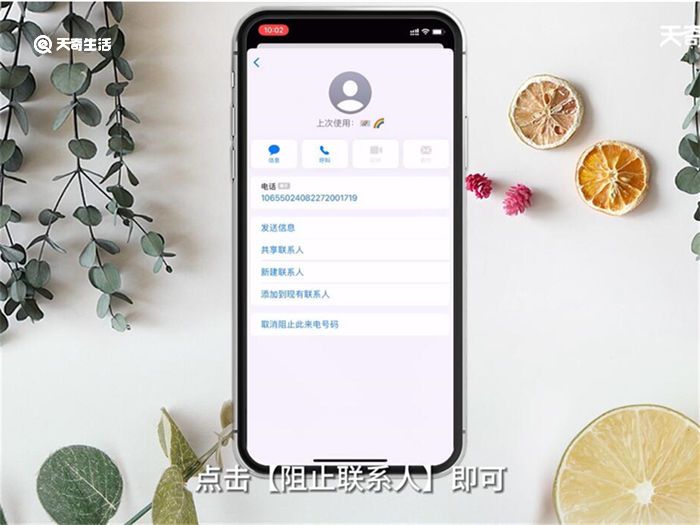
总结:点击打开【信息】,按需选择短信并进入,点击上方【号码】,选择【信息】,点击【阻止此号码来电】,点击【阻止联系人】即可。
标签: 苹果拒收短信怎么设置 苹果怎么设置拒收短信 苹果
免责声明:本文系转载,版权归原作者所有;旨在传递信息,其原创性以及文中陈述文字和内容未经本站证实。
帮同学化妆最高日入近千 帮朋友化妆帮同学化妆最高日入近千?浙江大二女生冲上热搜,彩妆,妆容,模特,王
2023吉林省紧缺急需职业工种目录政策解读 2024张杰上海演唱会启东直通车专线时间+票价 马龙谢幕,孙颖莎显示统治力,林诗栋紧追王楚钦,国乒新奥运周期竞争已启动 全世界都被吓了一跳(惊吓全世界)热门标签
热门文章
-
和数字搭配的女孩名字(和数字搭配的女孩名字大全) 24-10-07
-
灯笼花一年开几次花 灯笼花一年开几回 24-10-07
-
冬桃苗品种 冬桃苗品种有哪些 24-10-07
-
长绒棉滑滑的冬天会不会冷(长绒棉是不是很滑) 24-10-07
-
竹子冬天叶子全干了怎么办 竹子冬天叶子干了来年还能活吗 24-10-07
-
春天移栽牡丹能开花吗(春天移栽牡丹真的不开花吗) 24-10-07
-
表示心酸的一句话 表示心酸的一句话简短 24-10-07
-
轮胎气门嘴用什么胶(轮胎气门嘴用什么胶好) 24-10-07
-
windows安装redis缓存使用图文教程(windows下redis安装步骤) 24-10-07
-
康乃馨怎么繁殖(康乃馨怎么繁殖方法) 24-10-06